Learn With Steem | ¿Cómo inicio mi propia página web utilizando blogger de forma gratuita? | Parte I | #club75
¡Saludos a todos mis queridos Kids! Espero que se encuentren maravillosamente y que su próxima semana inicie muy bien. Hoy estaré compartiendo con ustedes una temática algo distinta a lo que suelo compartir para seguirles trayendo contenido variado y distinto en mi blog de Steemit. Estaré describiendo cómo utilizar la aplicación de google, blogger, para crear una página web/blog personal sin saber programar. Esto es muy funcional para las personas que desean vender un producto o, en mi caso, para cumplir con una tarea que te pida esto en el colegio/universidad. ¡Empecemos!

Portada hecha en Canva por mí. Isabella Moreno.
¿Qué es blogger?
Blogger era un programa independiente que fue adquirido por Google en el año 2003, con el que se pueden crear páginas webs o “blogs” sin necesidad de tener conocimientos de programación o encriptado, lo que lo hace altamente accesible para la mayoría de los usuarios de internet. La creación de temáticas es libre; hay blogs de cocina, de aprendizaje, de ventas de productos, de moda, de maquillaje, etc; este servicio, además, permite seleccionar cualquier nombre para buscar tu página en internet. Te da gratuitamente el dominio blogspot.com, o la opción de comprar un dominio como .com. Es una forma sencilla de crear gratuitamente tu propia página web, con diversas entradas y una apariencia única que se adapte a tus gustos.
¿Cómo se empieza en blogger?
Es muy sencillo empezar un blog desde cero. No se necesita gastar dinero ni nada similar. Es tan fácil como acceder al enlace de la página, blogger.com, y aparecerá el siguiente inicio:
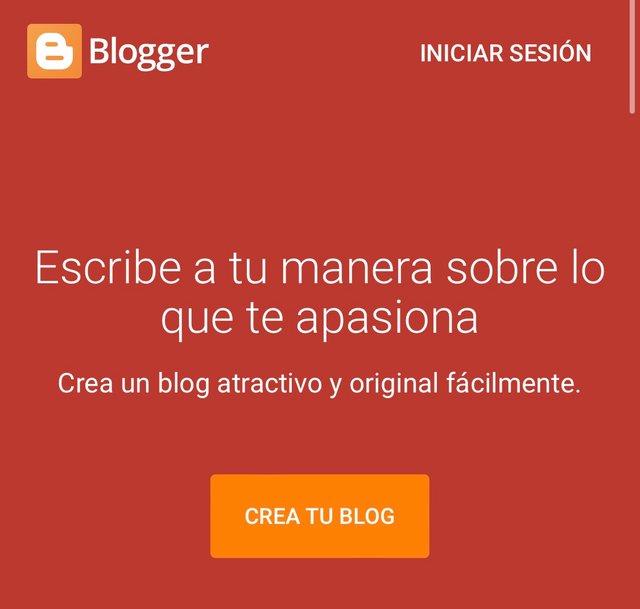
Inicio de Blogger. Captura de pantalla de Blogger.
Dependiendo de si tienes un blog o no, se puede iniciar sesión o presionar «crear nuevo blog».
Al presionar «crear nuevo blog», se debe acceder con tu cuenta de gmail, ya que hay que recordar que son compañías aliadas. Recomiendo crear un gmail diferente a tu gmail personal para que los asuntos de tu blog se contacten únicamente al gmail del blog. Se pueden tener varios blog asociados a una misma dirección de gmail, lo cual es realmente útil. Una vez se selecciona el gmail indicado, se podrá acceder a las siguientes opciones.
El siguiente paso es colocar el nombre de tu blog, el que aparecerá inmediatamente se acceda y que será la base temática. Esto puede cambiarse después.
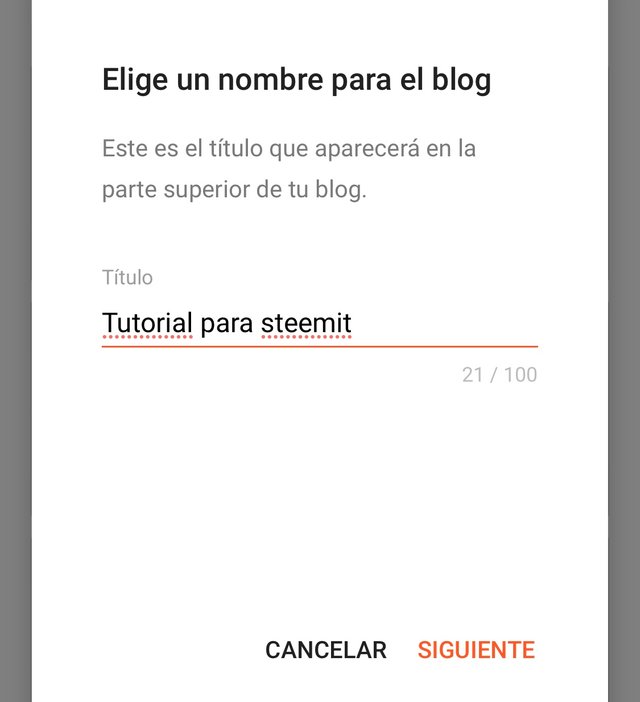
Captura de pantalla de Blogger.
Sin embargo, luego de haber accedido con tu cuenta de gmail y tener listo el título del blog, es necesario elegir la dirección de URL con la que se accederá al blog. Es necesario saber que una vez se elija, no hay manera de cambiarla, por lo que hay que pensarlo bien. También hay que verificar que la dirección no se haya usado antes, ya que, lógicamente, no puede haber dos direcciones iguales.
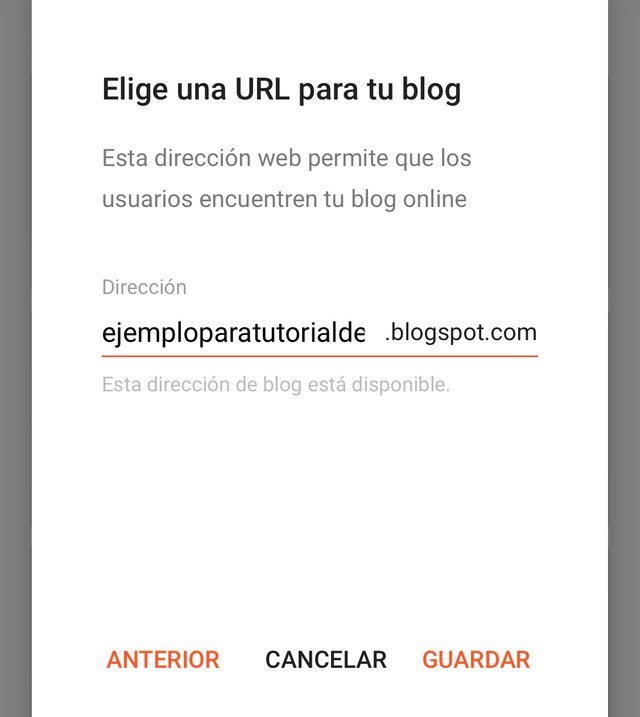
Se puede.
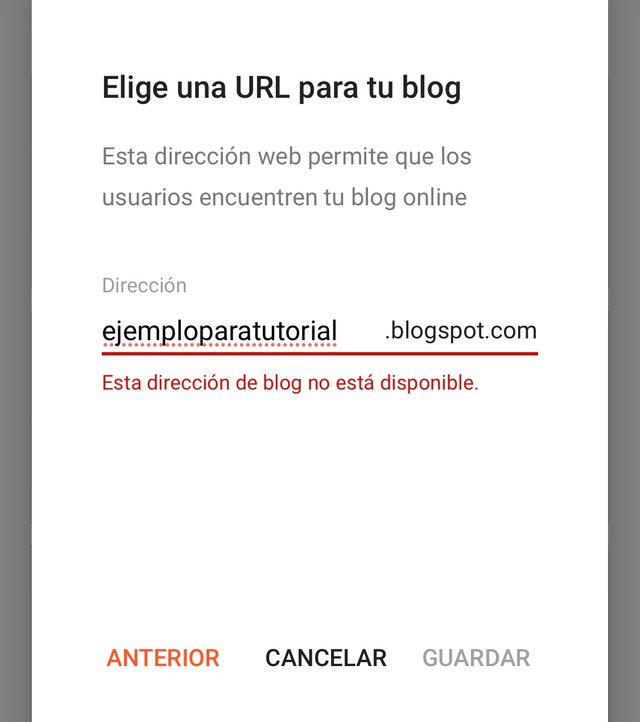
No se puede.
Luego de hechos estos simples pasos, ya se podrá acceder a el blog. ¿Verdad que fue muy fácil iniciar? Sin embargo, la personalización es un poco más compleja.
Escribir una entrada
Texto:
Una vez se completan los pasos anteriores, es posible empezar a trabajar en el blog, el cual, por los momentos, debería estar vacío. El primer paso sería preparar una entrada, que es un artículo o el primer bloque de contenido. Para ello, se accede a “nueva entrada”.
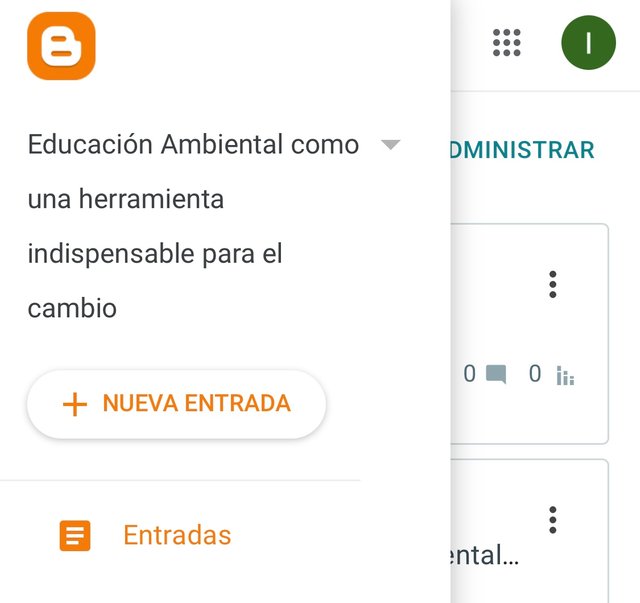
Se selecciona nueva entrada. Captura de pantalla de Blogger.
La primera entrada de este blog puede ser cualquier cosa; como se puede ver a continuación, es muy similar a trabajar en un documento Word. El primer paso sería colocar algún título a la entrada, el cual puede ser cualquier cosa.
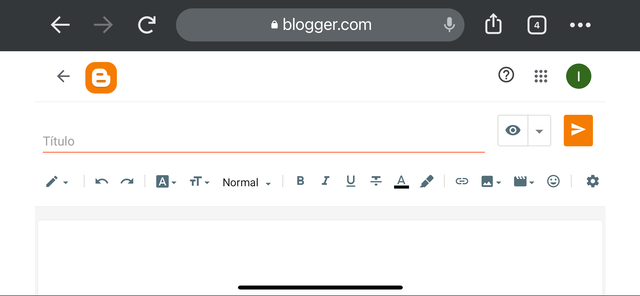
Hoja para escribir. Captura de pantalla de Blogger.
Para trabajar en la hoja hay diversas opciones: Fuente, tamaño, tipo de texto, agregar imágenes, videos, gif, etc.
Para empezar, es muy importante saber manejar los tamaños en esta parte. Hay seis tamaños por default (la más pequeña, pequeña, normal, mediano, grande, la más grande); también hay diversos tipos de texto (encabezados, subtítulos, subencabezado, párrafo, normal). Se puede sombrear cualquier parte del texto y utilizar cualquiera de estas opciones.
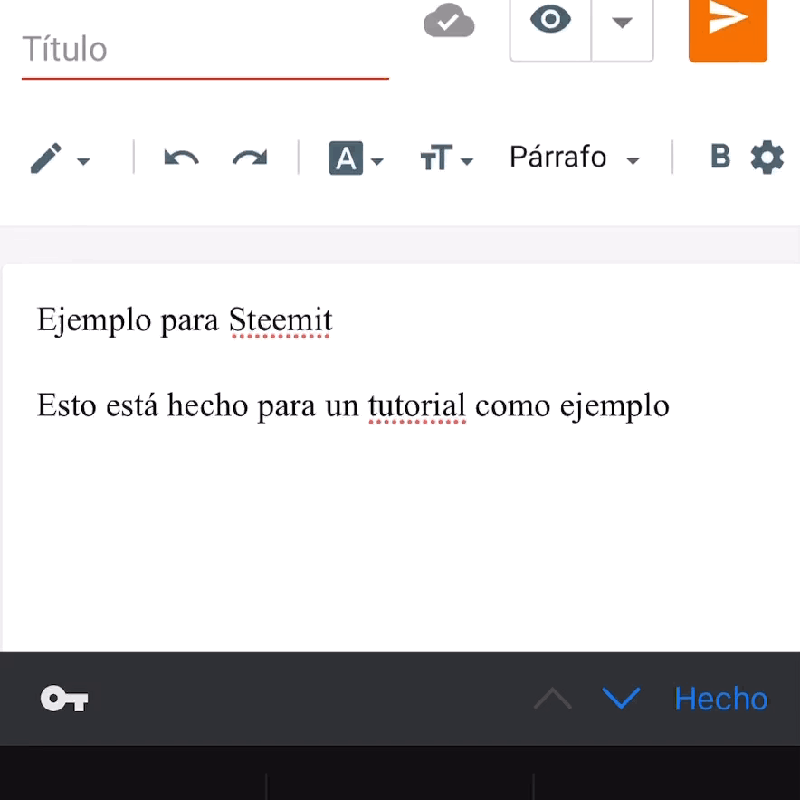
¿Cómo cambiar tipo de texto? Gif explicativo realizado en Canva.
Generalmente, recomiendo utilizarlo de la siguiente forma:
Primer título: la más grande, encabezado principal.
Subtítulos: subencabezado/subtítulo, grande.
Texto normal: párrafos, normal.
Aclaraciones, notas, extras: normal, pequeña.
Es muy importante configurar cada parte de nuestro texto para que la hoja se configure correctamente y no se vea extraño al trabajar.
Multimedia:
Para agregar imágenes, videos u otros, es muy sencillo. Se pueden enviar imágenes desde el dispositivo donde estamos o desde la web. Nos dan tres opciones: enlace, fotos de blogger o de google fotos, o fotos del dispositivo. En este caso, siempre suelo utilizar las opciones desde el dispositivo o a través del enlace, como se verá a continuación. Para ello, se copia la dirección de enlace de la imagen y se pega en la barra de añadir imágenes.
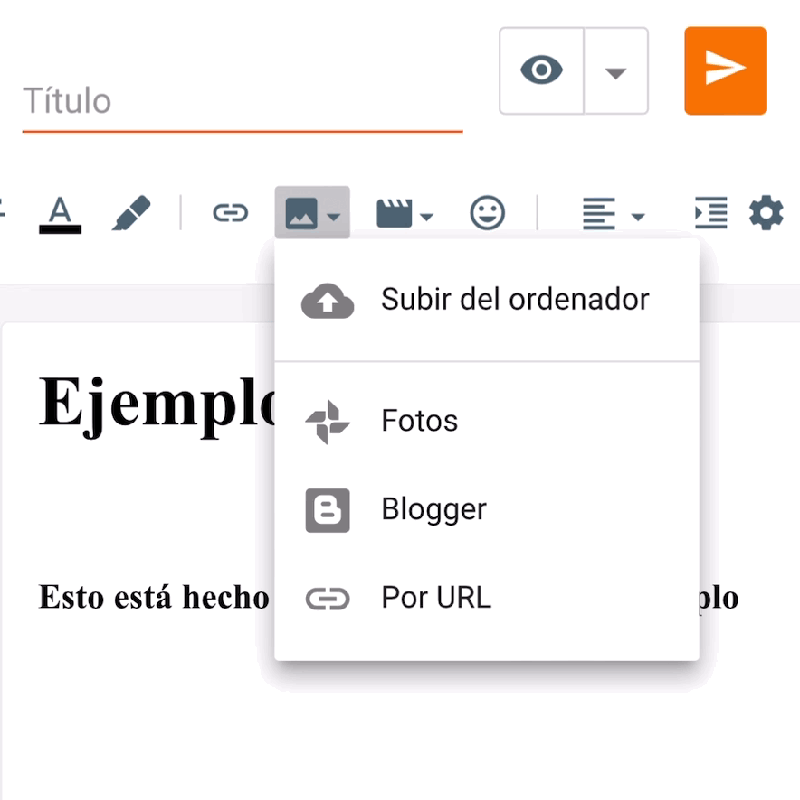
¿Cómo colocar una imagen? Gif explicativo realizado en Canva.
También se pueden seleccionar imágenes de la galería simplemente añadiéndolas con un toque a esta opción.
Vista previa:
En la esquina superior derecha hay un icono de un ojo que sería la opción para visualizar el contenido antes de que se publique. Esto es muy útil para evitar que se publiquen cosas erróneas.
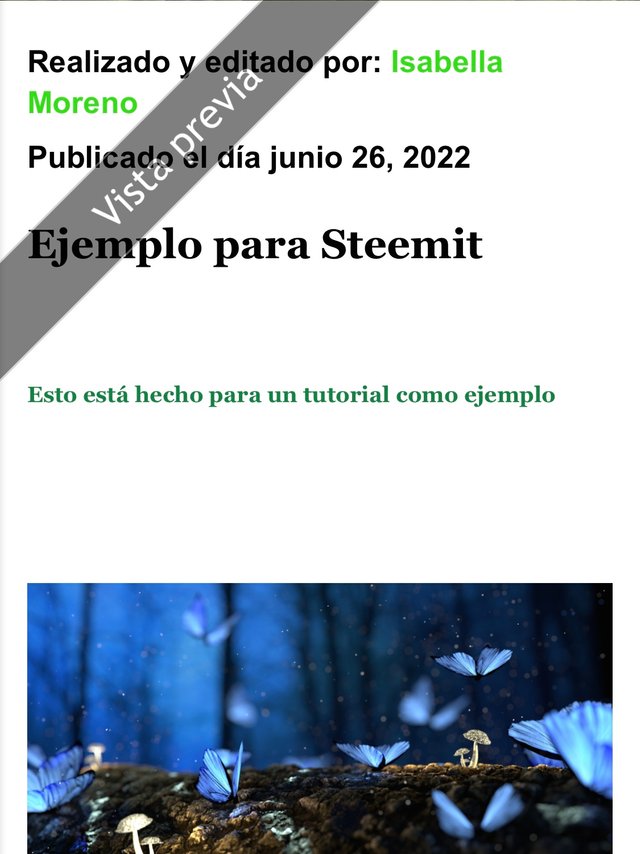
Se verá algo así. Captura de pantalla de Blogger.
Etiquetas:
Las etiquetas del artículo son muy importantes para que sea encontrado en la web. Dependiendo del tema del artículo, se pueden incluir diversas etiquetas. Por ejemplo, en mi caso, donde el tema era un blog ambiental, utilicé las siguientes etiquetas:
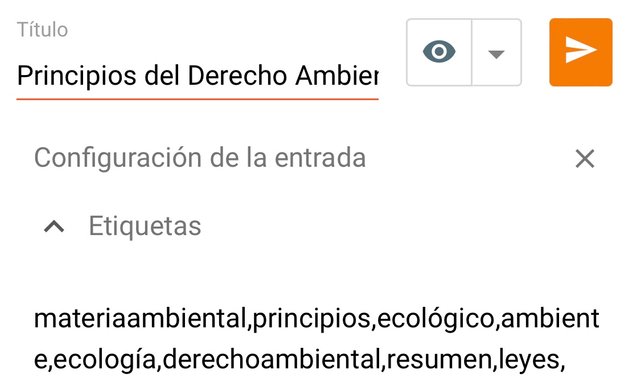
Etiquetas. Captura de pantalla de Blogger.
Estas se agregan en configuración de la entrada, etiquetas. Se separan únicamente con comas.
Para publicar lo que se ha editado, simplemente se presiona el botón naranja de enviar y nuestro artículo estará publicado de la misma manera en que se veía en la vista previa.
Hasta ahora esto será todo lo que tocaremos acerca de Blogger. Habrá otras partes referentes a este tema, para hablar de la configuración de la apariencia del blog y cómo hacer que luzca bonito y único. Espero que les haya gustado y que les sea sumamente útil para cumplir con alguna tarea de su escuela o empezar una página web.
El 25% de las recompensas de este post se dirigen a @null.
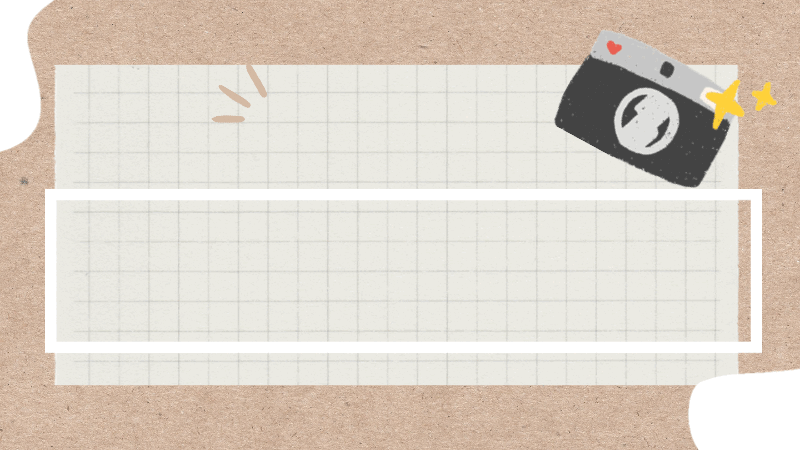
Muchas gracias por leer. Conóceme más en mi logro 1; soy Isabella Moreno y me encanta escribir para ustedes.
Thank you for contributing to #LearnWithSteem theme. This post has been upvoted by @Reminiscence01 using @steemcurator09 account. We encourage you to keep publishing quality and original content in the Steemit ecosystem to earn support for your content.
Regards,
Team #Sevengers
Saludos queridos amigos, muchas gracias por su apoyo y por seleccionarme como contenido de calidad, es realmente motivador. El mejor equipo #sevengers. Muchas bendiciones 😊💕
Es muy bueno tener este tipo de información.
Gracias por compartirla con nosotros como siempre manteniéndonos actualizado😉
Saludos cordiales.
Muchas Bendiciones..🙏🏻
Saludos querida Pandi, sí, esa era la idea! Pronto traeré la segunda parte de esta sesión para seguir enseñando acerca de esta aplicación. Bendiciones 😊💕
Hola Isa ❤️, me encantó mucho tu tutorial, igual al resto que haz hecho, me parece muy interesante propuesta, no sabía que existía esa llamada "Blogger", además el tutorial que nos diste nos puede servir de mucho, gracias por compartirlo, esta 10/10 💕.
Muchas bendiciones.
Muchas gracias por el hermoso comentario, me alegra mucho que te gustara Jessi, pronto traeré más tutoriales😊
Holi @zmoreno! Me encantó tu publicación, este programa debe ser muy bueno para las personas que vayan comenzar un emprendimiento o quieran compartir las cosas que les gustan con los demás uwu, está muy bueno tu tutorial, sería bueno ver la segunda parte y aprender más sobre el uso de blogger.
Saludos querida Sammy, me alegra mucho que te gustara 💕, sí, espero pronto traer la siguiente parte. Bendiciones para ti✨